A Microsoft lançou nesta quarta-feira (29), no evento MWC 2012 (Mobile World Congress), que acontece em Barcelona, Espanha, a versão de testes do Windows 8 - o Windows 8 Consumer Preview. O lançamento, que já está disponível para download e poderá ser usado em tablets, além de PCs e notebooks, antecipa as novidades que o novo sistema operacional contará.
Confira as principais novidades apresentadas na versão Windows 8 Consumer Preview:
Versões PC e tablets
O novo sistema da Microsoft terá uma versão que trabalhará com os chips tradicionais da linha x86, chips da Intel para PCs e notebooks, e uma nova versão para microprocessadores ARM, padrão nos aparelhos portáteis, como tablets e smartphones. Segundo a Microsoft, embora ainda não haja data definida, a empresa deve levar ao mercado, simultaneamente, aparelhos com as versões ARM e Intel. As duas versões para o Windows 8 apresentarão uma interface completamente nova, inspirada na interface estilo "Metro" do mais recente software Windows Phone. A interface envolve blocos ou "pastilhas" que podem ser movimentados na tela ou pressionados para acionar aplicativos.
As pastilhas poderão se atualizar em tempo real, permitindo ao usuário verificar seus e-mails, mensagens de voz e notificações do Facebook. No entanto, será possível voltar ao estilo antigo com um simples comando de mouse, caso os usuários de PCs e notebooks não se adequem ao novo formato.
A nova interface Metro marca, no lançamento do Windows 8, a introdução de uma experiência sensível ao toque. Conforme mostrado no Developer Preview, versão para desenvolvedores, uma tela de bloqueio introduz os usuários do Windows 8 a uma interface touchscreen na tela inicial.
A versão Consumer Preview ganhou uma série de ajustes nesta tela, incluindo a introdução de uma interface de Zoom Semântica (Semantic Zoom), na qual os usuários de tablets e dispositivos sensíveis ao toque poderão organizar e agrupar os seus pedidos de aplicativos na Windows Store.
A versão Consumer Preview ganhou uma série de ajustes nesta tela, incluindo a introdução de uma interface de Zoom Semântica (Semantic Zoom), na qual os usuários de tablets e dispositivos sensíveis ao toque poderão organizar e agrupar os seus pedidos de aplicativos na Windows Store.
Fim do botão Iniciar
Uma das maiores mudanças na versão Consumer Preview, ao menos visualmente, é a remoção do botão Iniciar no modo desktop. No Windows 8, o botão migrou para a barra Charms. Os usuários poderão acessar a barra tocando nas bordas da tela. A barra inclui o novo logotipo do Windows 8 - um logo animado com um flash de luz sutil.
Além disso, uma série de novos gestos, de toques, comandos no teclado ou no mouse, irão ativar vários controles no Windows 8. Um dos novos recursos, por sua vez, é uma prévia do comando que alterna tarefas. Ativado a partir do canto inferior direito ou superior esquerdo da tela, o recurso permitirá que os usuários alternem entre os aplicativos abertos recentemente.
Windows Store e aplicativos
O lançamento do Windows 8 Consumer Preview acompanha a abertura da Windows Store, a loja virtual de aplicativos desenvolvidos para a plataforma. A ideia da Windows Store é atrair a adesão dos programadores que criam aplicativos para o sistema.
Para versão Windows 8 Consumer Preview, a Microsoft já pré-instalou uma variedade de aplicativos, que incluem correio eletrônicos, calendários, mensagens e fotos. O aplicativo de correio age como um cliente de e-mail totalmente funcional, com acesso ao Exchange, Google e contas do Hotmail.
Sobretudo, os usuários do Consumer Preview poderão adicionar uma conta, sem necessidade de configuração, e obter acesso às funcionalidades das contas do Exchange, dispensando o uso de Outlook. O aplicativo de mensagens, contudo, não mostra sinais de integração com SMS, mas permite uma interação simples com mensagens no Facebook e contatos do Windows Live Messenger. Similar ao Windows Phone, há também a possibilidade de alternar entre contas dos diferentes serviços na interface de bate-papo.
Integração Xbox
A Microsoft está se afastando das marcas Zune e Windows Live e, na visualização do Consumer Preview, essas evidências ficaram ainda mais claras. A equipe da Microsoft Xbox criou os aplicativos de Música e Vídeo que são muito semelhantes à experiência de entretenimento do Xbox 360. Esses aplicativos são os pontos principais no Windows 8 para acessar às opções de áudio e vídeo na interface do sistema operacional.
Além disso, as funcionalidade do Windows Live também foram substituídas pelos aplicativos pré-instalados no Windows. Com isso, os usuários do Consumer Preview serão convidados a vincular uma conta local para uma "Conta Microsoft" no Windows 8.
Além disso, as funcionalidade do Windows Live também foram substituídas pelos aplicativos pré-instalados no Windows. Com isso, os usuários do Consumer Preview serão convidados a vincular uma conta local para uma "Conta Microsoft" no Windows 8.
A integração com Xbox ainda permite acesso a recursos como avatares, jogos Xbox Live, bem como a lista de contatos. A interface reflete a aplicação Xbox Live para o iPad, no entanto, inclui muito mais funcionalidades e acesso direto aos jogos instalados.
Algumas interfaces de gestos
Algumas interfaces de gestos
Pressione e segure: O gesto de pressionar e segurar uma ação, em alguns casos, dará acesso a um menu, permitindo que os usuários tenham acesso a outras informações sem comprometer uma ação preexistente.
Toque e execute uma ação: Qualquer toque na tela irá executar uma ação. Com o mouse, é preciso só clicar sobre determinado item e, com o teclado, apertar a tecla "Enter", como já acontece nas versões anteriores do sistema operacional.
Deslize para arrastar: Esse gesto será usado para percorrer as listas e páginas, mas também poderá ser usado para mover um objeto ou para desenhar e escrever. Com o mouse, os usuários só precisarão apontar para o fundo de um aplicativo e usar a barra de rolagem. Com o teclado, por sua vez, será necessário usar os atalhos do logotipo do Windows mais as setas de esquerda e direita.
Zoom: O zoom pode ser utilizado para focar o início, o final ou um local específico dentro de uma lista. É possível fazer o zoom apertando ou esticando dois dedos na tela. Os usuários de mouse poderão pressionar a tecla Control e mover a roda do mouse para fazer zoom in e out, bem como os usuários de teclado poderão usar o logotipo do Windows mais os comandos - / + para fazer zoom in e out.
Toque de rotação: Rodando dois ou mais dedos é possível girar toda a tela em 90 graus. Os usuários de mouse e teclado vão poder rodar os ícones em uma variedade de formas, dependendo do que os aplicativos suportarem.
Toque e execute uma ação: Qualquer toque na tela irá executar uma ação. Com o mouse, é preciso só clicar sobre determinado item e, com o teclado, apertar a tecla "Enter", como já acontece nas versões anteriores do sistema operacional.
Deslize para arrastar: Esse gesto será usado para percorrer as listas e páginas, mas também poderá ser usado para mover um objeto ou para desenhar e escrever. Com o mouse, os usuários só precisarão apontar para o fundo de um aplicativo e usar a barra de rolagem. Com o teclado, por sua vez, será necessário usar os atalhos do logotipo do Windows mais as setas de esquerda e direita.
Zoom: O zoom pode ser utilizado para focar o início, o final ou um local específico dentro de uma lista. É possível fazer o zoom apertando ou esticando dois dedos na tela. Os usuários de mouse poderão pressionar a tecla Control e mover a roda do mouse para fazer zoom in e out, bem como os usuários de teclado poderão usar o logotipo do Windows mais os comandos - / + para fazer zoom in e out.
Toque de rotação: Rodando dois ou mais dedos é possível girar toda a tela em 90 graus. Os usuários de mouse e teclado vão poder rodar os ícones em uma variedade de formas, dependendo do que os aplicativos suportarem.


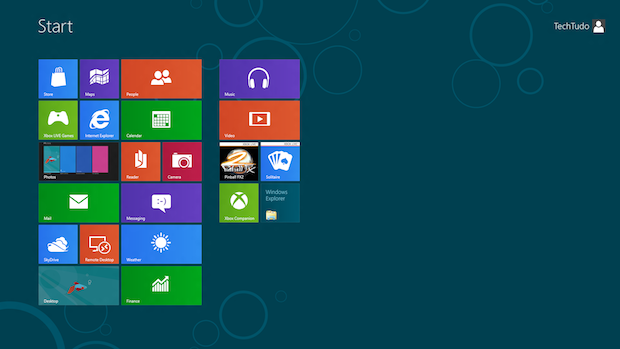
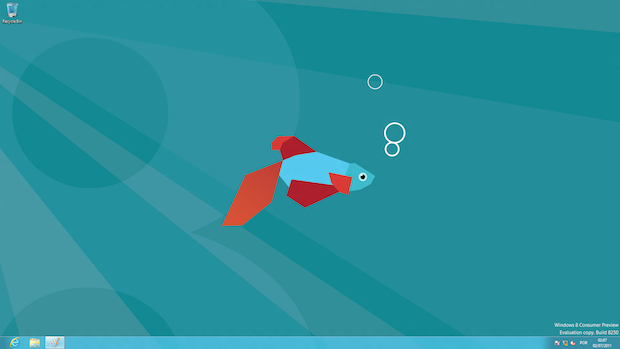
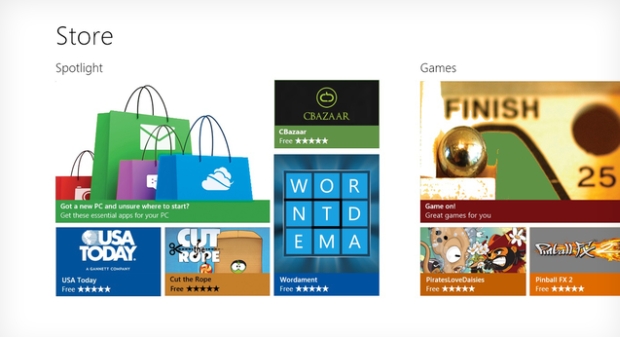





![Ary - Louca Só Por Ti [Download]](https://blogger.googleusercontent.com/img/b/R29vZ2xl/AVvXsEhRPxDufLUO3bMmngtea-bLpegRi1yoXR0Frwkdhx5FELGGgZQutj9r1ptS9WopHtu9JoyF7YifMEJOZ_Hx88pUDXUxCWO8rn4NkujPNpSN2ZHSvgv1-Wj4FtfYAqrbb6DxHKdxdu3RBb8/s72-c/ARY.jpg)
![Kataleya - Deja Vu (Zouk) [Download]](http://lh6.ggpht.com/-66K2qzyXD-8/Ts1eoYQXSzI/AAAAAAAABFA/8gEjxJsetEM/s72-c/Download%25255B4%25255D.png?imgmax=800)
![Dj Dorivaldo Mix e Dj Helio Baiano ft. Maya - Átabomeky (Bokoyébate) [Download]](https://blogger.googleusercontent.com/img/b/R29vZ2xl/AVvXsEjZjGPjBXIgWtS0ZemalLEDi3Okn3qzlXlAF0lL8ezGFaCO6lIQ6OJJXUm0SmgAxNwmxrwco0KKcN0ScfBn4RyxYkTTidtyup4zmzZRC-iRgEktDY1iRnr7BDPyC8uRtHBus7j5U-TpO2Au/s72-c/CIMG0743.JPG)
![Kalibrados Feat. Mago de Sousa - O Tal [Download]](https://blogger.googleusercontent.com/img/b/R29vZ2xl/AVvXsEgEp1PQYnzZxglrwQkIZRJ03OU9qUhbneDrTWm49GnC0h9a0nEXsNlE81hz4fZNKATvb-bxOMm_kIfhLtsbd4spwKv9eEr5PMuNVyPZo2a15-BrtK1eqHLnTw6Q_fpmGwgZMHI36Rnxw62C/s72-c/Download%255B4%255D.png)
![Mr JD Feat. Totó - Se Ela Fosse Minha [Download]](https://blogger.googleusercontent.com/img/b/R29vZ2xl/AVvXsEicTzsUGQ4LFqvppG6s3zpsNCx_distegYXL-Ov5UBwr0cseft6VdLv4irB7fXbag0Ym_fq-7lVH-32wAaaLPdEE0is6Xd4bGL-jj_7OmT6ZM_05QQ68U5qzwlZOnv2vnJT2Q3lS_m4t9g/s72-c/artworks-000033065373-99rs92-original.jpg)
